|
5 月 07
|
自 4 月下旬,扫码e签 小程序上线之后,不少用户问我:同样是签到小程序,为什么要开发两个小程序呢?扫码签到 与 扫码e签 在功能上有什么区别?哪个更适合我呢?
下面,我逐一回答这几个问题:
1. 为什么要开发两个小程序?
我们知道,扫码签到有 2 类用户:普通(免费)用户和专业(VIP)用户,普通用户可以免费使用,专业用户提供更丰富的功能,需要付费才能使用。为了让免费功能与付费功能区分开来,我们决定把扫码签到的专业用户功能剥离出来,放到扫码e签中来。
以后,扫码签到的专业用户功能会逐渐淡出,回归普通用户的功能;而需要更丰富更能的用户,可以使用扫码e签。
2. 扫码签到 与 扫码e签 在功能上有什么区别?
在上面一个问题中,我们提到了,扫码e签覆盖了扫码签到专业用户的所有功能,除此之外,因为我们重新设计了小程序,它在用户体验、性能等各方面,提供更友好的用户交互。
3. 如何挑选,哪个更适合我?
如果扫码签到的普通功能可以满足你的需求,我们建议你使用扫码签到;如果需要扫码签到的专业功能,我们建议你使用扫码e签。目前, 扫码e签 小程序在试运营中。在此期间,扫码e签 可供大家免费使用。由于小程序的开发、运营都投入了不少成本。在试运营期结束之后,我们会酌情考虑收费。
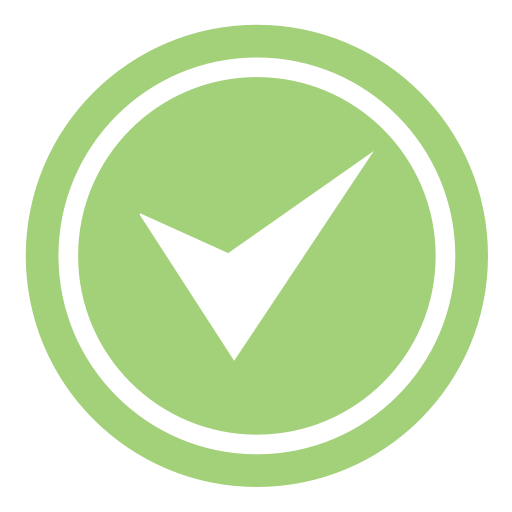


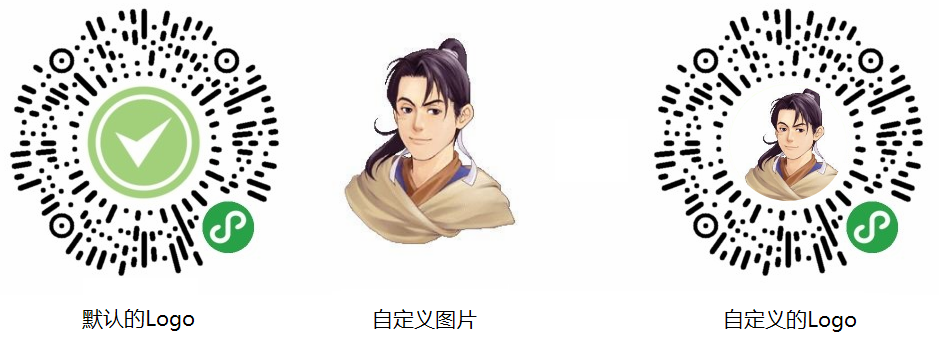

近期评论